
[Guida completa] Come ripristinare il calendario da iCloud su iPhone?

Il Calendario di iPhone ci aiuta a pianificare riunioni, eventi, compleanni e altre attività quotidiane. Tuttavia, se il calendario viene perso a causa di un'eliminazione accidentale, di un malfunzionamento del sistema, di un aggiornamento iOS o di una modifica del dispositivo, non c'è motivo di preoccuparsi. Se hai abilitato la sincronizzazione o i backup di iCloud, ci sono modi per recuperare questi preziosi appuntamenti. Questo articolo illustra tre metodi per ripristinare il calendario dal backup di iCloud, aiutandoti a recuperare rapidamente informazioni importanti.
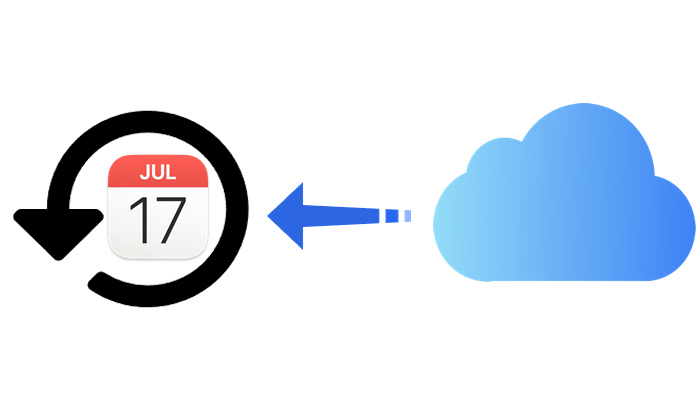
Quando attivi la sincronizzazione con iCloud, quest'ultimo archivia automaticamente le versioni storiche del tuo calendario e dei tuoi promemoria. Anche se elimini accidentalmente un evento del calendario, puoi ripristinarlo dall'interfaccia web di iCloud entro un certo periodo di tempo. Questo metodo non richiede il ripristino del dispositivo ed è uno dei modi più semplici e veloci per recuperare i tuoi dati.
Come posso ottenere il mio calendario da iCloud? Segui questi passaggi:
Passaggio 1. Apri un browser sul tuo computer e vai su www.icloud.com . Inserisci il tuo ID Apple per accedere.
Passaggio 2. Una volta effettuato l'accesso, fare clic sull'avatar o sul nome dell'account nell'angolo in alto a destra per accedere a "Impostazioni account".
Passaggio 3. Nella sezione "Avanzate" in fondo alla pagina, fare clic su "Ripristina calendari".

Passaggio 4. Il sistema visualizzerà diversi archivi di calendario ordinati per data. Scegli un momento specifico e fai clic su "Ripristina".
Passaggio 5. Confermare il ripristino e attendere che i dati del calendario vengano sostituiti.
Nota: questo metodo sostituirà i dati del calendario corrente, il che potrebbe comportare la perdita di alcuni nuovi eventi del calendario.
Se non hai abilitato la sincronizzazione con iCloud ma hai già effettuato un backup completo di iCloud , puoi ripristinare l'intero backup del dispositivo per recuperare i dati del tuo calendario. Questo è il metodo standard supportato da Apple, ma cancellerà tutti i dati presenti sul tuo dispositivo attuale , quindi assicurati di eseguire prima il backup dei tuoi dati.
Ecco come ripristinare il calendario dell'iPhone dal backup di iCloud:
Passaggio 1. Sul tuo iPhone, vai su "Impostazioni" > "Generali" > "Trasferisci o ripristina iPhone" > seleziona "Cancella contenuto e impostazioni".

Passaggio 2. Il dispositivo si riavvierà automaticamente e avvierà la procedura di configurazione iniziale.
Passaggio 3. Durante la configurazione, quando arrivi alla schermata "App e dati", seleziona "Ripristina da backup iCloud".
Passaggio 4. Inserisci il tuo ID Apple e la password per accedere al tuo account iCloud.
Passaggio 5. Il sistema elencherà tutti i backup disponibili; selezionarne uno che contenga i dati del calendario.
Passaggio 6. Attendere che il dispositivo completi il ripristino dei dati e si riavvii.

Se non vuoi resettare il tuo iPhone ma desideri comunque ripristinare il calendario dal backup di iCloud, il metodo migliore è utilizzare uno strumento professionale di recupero dati per iPhone . Coolmuster iPhone Data Recovery è un software di recupero dati iOS professionale e sicuro che ti consente di ripristinare selettivamente dati come calendari, contatti, foto, ecc. da un backup di iCloud senza ripristinare l'intero backup e senza cancellare il dispositivo.
Caratteristiche principali di iPhone Data Recovery:
Come posso ripristinare il mio calendario dal backup di iCloud utilizzando iPhone Data Recovery? Ecco i passaggi:
01 Avvia il software e seleziona la modalità "Recupera da iCloud". Accedi al tuo account iCloud quando richiesto per procedere. ( Nota: se ti viene richiesta l'autenticazione a due fattori, inserisci il codice di verifica inviato al tuo dispositivo iOS e fai clic su "Verifica" per continuare.)

02 Selezionare "Calendari" e fare clic sul pulsante "Avanti" per avviare la scansione rapida.

03 Seleziona i calendari che desideri ripristinare e clicca su "Recupera sul computer" per salvare i file sul tuo computer.

Video tutorial:
In generale, esistono diverse opzioni per ripristinare i calendari da un backup di iCloud. Se hai abilitato la sincronizzazione con iCloud e desideri recuperare rapidamente gli elementi eliminati, puoi utilizzare la funzionalità Cronologia delle versioni su iCloud.com per una soluzione semplice. Se desideri ripristinare un backup precedente, puoi scegliere di ripristinare da un backup di iCloud. Per gli utenti che non desiderano ripristinare il dispositivo ma necessitano di un recupero preciso dei dati del calendario, Coolmuster iPhone Data Recovery è la scelta migliore. Non richiede la cancellazione dei dati, supporta l'anteprima e il recupero selettivo e offre un processo sicuro ed efficiente, migliorando notevolmente il tasso di successo del recupero dati.
Articoli correlati:
Come ripristinare un backup di iCloud senza reimpostarlo? [2 soluzioni rapide]
Come recuperare un backup iCloud cancellato: 4 strategie efficaci
Come ripristinare le note su iPhone da iCloud? [3 metodi semplici]
Come risolvere il problema del ripristino da iCloud in pausa? Risolto in 9 soluzioni rapide





